1s препоръчително разпространение на Linux сървър. Грешка при извършване на операция с информационна база server_addr=NAME descr=11001(0x00002AF9): Този хост е неизвестен
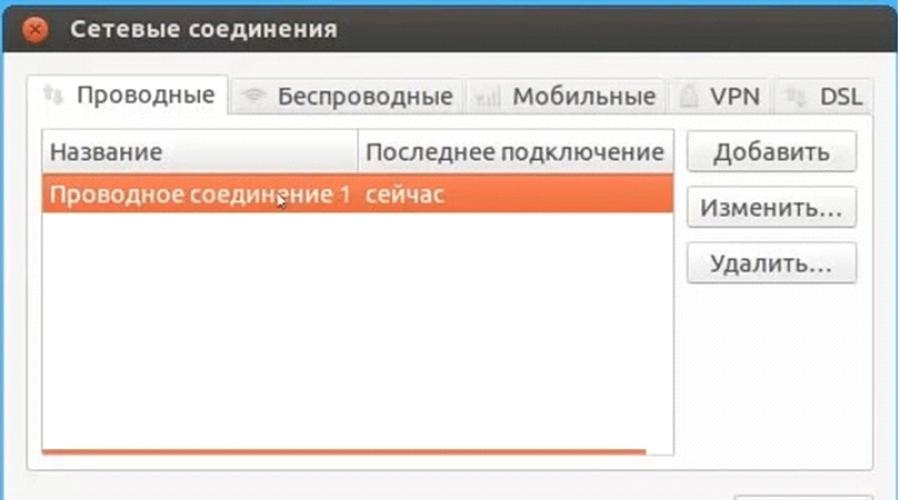
Прочетете също
Инсталиране на 1C на ubuntu linuxне изисква специални знанияоперационна система или опит в програмирането. Достатъчно е да прочетете внимателно това ръководство и да следвате всички препоръки за въвеждане на команди и работа с терминала, описани по-долу. Преди да започнете да инсталирате клиента и сървъра 1C под Ubuntu Linux, трябва да изтеглите допълнителни DEB пакети (библиотека и hasp защита от Etersoft). Ако нямате локална мрежа, тогава трябва да я настроите.
Локалната мрежа
Отворете главното меню, намерете и стартирайте системната помощна програма " интернет връзка».
За допълнителна конфигурация отидете на "кабелна връзка" - "редактиране" - "IPv4 настройки".
Променете метода на настройка на "ръчно", запишете IP адреса. Например, нека посочим: 192.168.128.40. Данните за мрежовата маска по подразбиране са 255.255.255.0.

Посочете DNS сървъри за достъп до интернет. Можете да използвате данните по подразбиране или да въведете следващия работещ DNS адрес - 8.8.8.8.

След това можете да започнете да изтегляте дистрибуции.
Стартирайте интернет браузъра и отидете на сайта за поддръжка на потребители на 1C - "www.users.v8.1c.ru". От него ще изтеглим самите 1C клиентски и сървърни дистрибуции за Ubuntu Linux.

Кликнете - "изтегляне на актуализации", въведете данните на вашите сметка(Парола за вход).
След това потърсете „технологична платформа 8.3“ и изберете най-много последна версия.

Тук изберете „1C корпоративен клиент за DEB Linux системи“. В допълнение към самия клиент трябва да изтеглите „1C сървър за Deb Linux системи“. Без него няма да можете да инсталирате самия клиент 1C за Ubuntu Linux.
Допълнителни DEB пакети
За пълното функциониране на програмата не е достатъчно да изтеглите и инсталирате сървъра и клиента 1C. Всички файлове трябва да бъдат качени в една и съща папка "изтегляния". За да не се объркате, премахнете всичко излишно от там. След това, за по-удобна инсталация, ще преместим всички изтеглени дистрибуции.
Трябва да изтеглите допълнителни файлове: etersoft (1C терминален сървър за Linux или hasp) и безплатна библиотека libwebkitgtk. За да инсталирате библиотеката, следвайте връзката по-долу и след това намерете най-новата версия на дистрибуцията.
За устройства, базирани на 32-битов процесор, трябва да изтеглите пакета i386 DEB, за 64-битов - amd64.
Следващото нещо, от което се нуждаете, е 1C терминален сървър за Ubuntu (HASP защита). Можете да изтеглите комплекта за разпространение от официалния уебсайт на Etersoft на връзката по-долу. В нашия случай това са DEB пакети за Ubuntu 12.04. Ако използвате различна версия на Linux или Ubuntu, върнете се в директорията и изберете тази, от която се нуждаете.
Трябва да изтеглите всички DEB пакети на hasp. Не са необходими други файлове.
Подготовка за монтаж
Ще продължим по-нататъшното инсталиране на клиента и сървъра на Ubuntu с помощта Linux терминал. За да не въвеждате дълги имена на файлове и директории ръчно, препоръчваме да ги копирате и поставите според инструкциите по-долу.
 Ако вече сте работили с Linux Ubuntu и сте инсталирали DEB файлове през терминала, тогава този етапможете да пропуснете и да преминете към следващия.
Ако вече сте работили с Linux Ubuntu и сте инсталирали DEB файлове през терминала, тогава този етапможете да пропуснете и да преминете към следващия.
- В домашната папка създайте нова - 1C;

- отворете новосъздадената директория, създайте още две тук: hasp, server;

- преместете всички DEB hasp файлове в създадената папка "hasp" на адрес "home folder" "1C" - "hasp";
- върнете се в папката "изтегляния" и разопаковайте дистрибуцията на клиента;
- в резултат на това трябва да имате папка с разопаковани в нея файлове на клиента 1C за Ubuntu;
- преместете всички файлове от него в директорията "домашна папка" - "1C";

- отворете папката "изтегляния", разопаковайте комплекта за разпространение на сървъра от архива;
- копирайте всички файлове в папката "сървър";

- останалият комплект за разпространение - в папката "1C".
След това можете да продължите да инсталирате клиента и сървъра 1C на Ubuntu Linux. Ще направим това с помощта на терминала, т.к. в този случай става възможно да се проследят всички грешки, които могат да възникнат в процеса. Например поради липсващи библиотеки или дистрибуции в системата.
внимание! Преди да инсталирате клиента 1C под Ubuntu Linux, проверете дали неговата версия съвпада с версията на сървъра 1C.
Работа с терминала
Стартирайте главното меню и отворете терминал. Тук ще въведем всички работещи команди.

Ако не сте използвали операционната система Linux, тогава ви препоръчваме да инсталирате DEB пакети и да въвеждате команди стриктно в реда, в който са посочени по-долу. Така че можете да забележите и елиминирате всички възможни грешкитерминал, изтеглете липсващите библиотеки.
 Въведете командата "cd 1c", за да навигирате в директорията, след което натиснете "enter" и въведете командата "sudo dpkg -i", копирайте името на първия DEB файл от директорията 1C и го поставете в терминала, като натиснете Кликнете с десния бутонмишката или клавишната комбинация "shift+ctrl+V".
Въведете командата "cd 1c", за да навигирате в директорията, след което натиснете "enter" и въведете командата "sudo dpkg -i", копирайте името на първия DEB файл от директорията 1C и го поставете в терминала, като натиснете Кликнете с десния бутонмишката или клавишната комбинация "shift+ctrl+V".
 Натиснете "Enter". За да изпълни командата, терминалът ще поиска администраторска парола, въведете я.
Натиснете "Enter". За да изпълни командата, терминалът ще поиска администраторска парола, въведете я.
След това трябва да се появи списък със съобщения за грешка, който ще посочи тяхната причина - зависимост. Например, че пакетът 1C DEB зависи от библиотеката libwebkit (която вече сме изтеглили). Или липсата на 1C сървър.

внимание! Ако няма зависимост от библиотеката в списъка с грешки, тогава не е необходимо да я инсталирате втори път.
Инсталиране на библиотека
За да инсталирате библиотеката, въведете „sudo dpkg -i“ и след това копирайте и поставете името на DEB пакета libwebkitgtk. Натиснете Enter.
Ако има някаква грешка в процеса, стартирайте софтуерния център на Ubuntu и щракнете върху „да“ на всички системни подкани. Въведете администраторската парола. 

Върнете се в терминала, въведете командата "sudo dpkg -i", за да инсталирате DEB пакета. За да не въвежда дълга команда втори път и да не копира името на файла, Linux запомня въведените команди. И те могат да бъдат подредени чрез натискане на клавиша "нагоре" (стрелка) на клавиатурата.
Настройка на сървъра
За да инсталирате сървъра 1C на Ubuntu Linux, в самия терминал трябва да отидете в директорията "1C" - "сървър".
 Затова въведете следната команда в терминала: "cd server" и след това изтеглете всичко, което е в директорията. За да не се налага да въвеждате всичко „ръчно“, напишете „sudo dpkg -i * .deb“. След това ще бъдат заредени всички DEB пакети от директорията "сървър".
Затова въведете следната команда в терминала: "cd server" и след това изтеглете всичко, което е в директорията. За да не се налага да въвеждате всичко „ръчно“, напишете „sudo dpkg -i * .deb“. След това ще бъдат заредени всички DEB пакети от директорията "сървър".
Инсталиране на клиента 1C за Linux
За да се върнете към нивото от директорията "1C" - "сървър" до корена, въведете: "cd / home / 1c / server", а след това "cd ../" и натиснете "enter".
 След това, като използвате командата "sudo dpkg -i", инсталирайте клиента 1C. За да направите това, не забравяйте да копирате и поставите името на DEB пакета и натиснете Enter. Ако няма грешки в процеса, тогава всичко е направено правилно.
След това, като използвате командата "sudo dpkg -i", инсталирайте клиента 1C. За да направите това, не забравяйте да копирате и поставите името на DEB пакета и натиснете Enter. Ако няма грешки в процеса, тогава всичко е направено правилно.
Инсталирайте останалите дистрибуции от каталога 1C (за бърза работаизползвайте бутона нагоре на клавиатурата и след това просто променете името на дистрибуциите).
HASP
Тъй като сега сме в “/home/1c/”, за да инсталирате hasp защита, просто въведете следната команда: “cd hasp” (за да отидете в директорията hasp от директорията 1C) и след това “sudo dpkg -i *. deb " (за инсталиране на всички пакети от директорията "hasp").

След това можете да поставите ключа за сигурност HASP в сървъра и да въведете няколко допълнителни команди за разрешаване на зависимости. Когато терминалът поиска „продължете инсталацията“, въведете „d“ (да) или „y“ (да).
Списък с команди за hasp настройкипод Ubuntu Linux:
- "sudo apt-get инсталирате imagemagick";
- "sudo apt-get install unixodbc";
- "sudo apt-get install libgsf-bin";
- "sudo apt-get install t1utils".

За да стартирате 1C, отидете в главното меню, след което въведете името на програмата. Ще видите няколко вида клиенти. Тоест всичко необходимо за работа с програмата. За да не се налага постоянно да търсите клиент за стартиране в менюто, копирайте "1C: Enterprise" на работния плот на Ubuntu. След това стартирайте приложението, създайте база данни и започнете да работите със системата и конфигурациите.
Версията 1C за Linux е излязла отдавна и затова е крайно време да поговорим за инсталирането на 1C на Linux. Ще говоря за инсталиране на 1C на Ubuntu (базиран на deb) и Fedora (базиран на rpm).
Така че да започваме.
Всичко започва с изтеглянето на всички необходими дистрибуции, можете да ги изтеглите на адрес users.v8.1c.ru. Имаме нужда от „Клиент за 1C: Enterprise за Linux системи“ и „Сървър 1C: Enterprise за Linux системи“. В зависимост от операционната система изберете DEB или RPM, също така изберете 32-битова или 64-битова версия.
След като разопаковаме архивите, получаваме приблизително следния списък с файлове:
- sudo dpkg -i<название пакета> - в Ubuntu;
- yum-y<название пакета> — във Fedora.
Трябва да инсталирате пакети в следния ред:
- 1c-enterprise83-common;
- 1c-enterprise83-common-nls;
- 1c-enterprise83-сървър;
- 1c-enterprise83-сървър-nls;
- 1c-enterprise83-ws;
- 1c-enterprise83-ws-nls;
- 1c-enterprise83-crs;
- 1c-enterprise83-клиент;
- 1c-enterprise83-client-nls.
Нямаше проблеми с инсталирането на Fedora, но Ubuntu изискваше libwebkitgtk-1.0-0, проблемът беше решен по следния начин:
apt-get инсталирайте libwebkitgtk-1.0-0
apt-get -f инсталиране
Ако е необходимо, можете да инсталирате HASP, можете да изтеглите комплекта за разпространение. Трябва да инсталирате в следния ред:
- haspd;
- haspd-модули;
- dkms-aksparlnx.
След инсталирането директорията 1C ще се намира в /opt/1C/.
И резултатът ще изглежда така:


При стартиране 1C ще се закълне в липсата на шрифтове и ще предупреди за това външен видможе да се различава от очакваното.
Освен всичко друго, възможно е да се извършат някои допълнителна настройка(включително шрифтове).
Първо трябва да инсталирате следните пакети:
- imagemagick;
- unixodbc;
- libgsf-bin;
- t1utils.
И след това изпълнете следната команда:
sudo /opt/1C/v8.3/i386/utils/config_system /usr/share/fonts
След това можете да добавите базата данни и да работите.
Ако сте открили грешка или неточност, моля, маркирайте част от текста и щракнете Ctrl+Enter.
Какво да избера, 1C за Linux или 1C на терминален сървър?
Php Авторско право: 2003-2019 SysElegance Ltd. Всички права запазени.
Във връзка с обявяването на клиентската част на платформата 1C 8.3 за безплатна работа Linux системи, все по-често ни задават въпроси относно целесъобразността на по-нататъшното използване на терминалния режим за платформата 1C.
Накратко, нашият отговор е следният: терминалният режим за платформата 1C решава редица проблеми, които просто не могат да бъдат решени с локална инсталация, независимо дали е безплатен Linux, платен Windows или друг операционна система.
Разликата е само в началната цена на операционната система на оператора, платформата 1C на операционната система Linux няма да работи по-добре или по-лошо от локалната инсталация на Windows.
Повечето компании избират терминалния режим на работа на платформата 1C изобщо не заради цената (при внедряването на терминалния сървър на Microsoft, например, цената е много по-висока от цената на локална инсталация).
В допълнение, терминалните решения са платформа за работата на цялата инфраструктура, която включва всички програми, периферия и работни места. Платформата 1C е само един от компонентите на инфраструктурата.
Както се вижда от таблицата по-долу, има много повече недостатъци и въпроси, отколкото техните решения.
| Предимства и възможности | Недостатъци и ограничения |
|
|
|
|
|
|
|
|
|
|
Клиентът на платформата 1C 8.3 обаче ще бъде достъпен като модул за изтегляне за бездисковата операционна система SysElegance Thinstation Enterprise (започвайки от версия 4). Обхватът на неговото приложение ще бъде изключително ограничен:
- резервен достъп до платформата 1C, когато терминалният сървър е недостъпен
- достъп до платформата 1C от места, които не изискват работа с други приложения (например складове)
- достъп до платформата 1C от места, които не изискват отпечатване на документи
- в бъдеще - кеш терминали (поддържани от конфигурации и фискални периферни устройства)
Изводи: наличието на клиентската част 1C 8.3 за безплатната операционна система Linux е огромна стъпка напред по отношение на развитието на технологиите и платформата 1C. Но в близко бъдеще само големи компании, които използват 1C сървърни клъстери от една страна и изключително Linux на работните места от друга страна, ще могат да го използват напълно в близко бъдеще.
Както показва практиката, в момента има само няколко такива компании. За по-голямата част от компаниите терминалният режим ще продължи да бъде по-опростен, по-изгоден финансово и по-гъвкав при използване.
Някои предимства пред Windows и с пускането на новата платформа 8.3 се появи такава възможност - в тази статия ще разгледаме по-подробно как да инсталирате 1C на Ubuntu Linux.
В Linux можете да инсталирате 1C.
Коя работна среда трябва да се предпочете за счетоводен пакет в предприятие? Въпросът не е толкова прост, колкото изглежда на пръв поглед. И Ubuntu Linux има редица предимства пред Windows в това отношение. Безплатно. Ако дойде проверка във вашия офис относно законността на софтуера, използван на компютри софтуер, тогава определено не сте в опасност да използвате Ubuntu. Всички негови дистрибуции са безплатни! Но ще трябва да се закупи лиценз за Windows за всички компютри.
Гъвкавост на системата:
- Всеки компютър лесно се превръща в пълноценен сървър (което е важно за 1C);
- Възможността да се изпълняват само необходимите процеси, а не да се огъват под тези, които се стартират от системата по подразбиране.
Благодарение на своята отвореност към общността на разработчиците, Ubuntu винаги е пред Windows. Безспорна скорост.
Инсталирайте Ubuntu
Инсталирането на 1C на Linux изобщо не е трудно.

По време на инсталацията ще трябва да маркирате местоположението си, да изберете езика, който е приемлив за вас, да изберете оформлението на клавиатурата на компютъра, да посочите вашите потребителски данни. За да не се отегчите много по време на инсталацията - всякакви красиви снимки ще се сменят една друга пред очите ви ... В края ще се появи изображение, на което ще трябва да изберете рестартиране:

След рестартирането ще имате инсталиран Ubuntu Linux на вашия компютър. Това ще бъде първото му изстрелване.
Сега завъртете 1C
За работата на комплекса 1C: Enterprise е необходимо първо да изтеглите необходимите файлове от интернет страницата с дистрибуции на 1C. Не забравяйте кой ви трябва - тридесет и два или шестдесет и четири бита. Моля, имайте предвид също, че изтеглянето на пакети е достъпно само за онези потребители, които имат валидно ITS споразумение с някой от партньорите на компанията.
След като изтеглите с файловия мениджър на Nautilus, разопаковайте файловете:

Освен това инсталирайте ключа за сигурност HASP (изтеглете в отделна директория). Общ списък с файлове след разопаковане:

Инсталирането на 1C на Ubuntu е по-лесно с помощта на терминала (конзолата) (това като цяло е най-често срещаният метод за инсталиране на програми в Linux). За да търсите и стартирате терминала, трябва да натиснете комбинацията Ctrl-Alt-t, докато сте в латиница. С командата cd намираме директорията с разопакованите папки. Сега трябва да изпълните следните команди (за всеки от инсталационните файлове, получени след разопаковането) - sudo dpkg -i /name инсталационен файл/.
Следващата стъпка е да инсталирате HASP
За целта се изпълняват същите команди (по аналогия) - sudo dpkg -i /име на инсталационния файл/. Следващата стъпка е да изпълните команди за конфигуриране на 1C:
sudo apt-get инсталирайте imagemagick
sudo apt-get инсталирайте unixodbc
sudo apt-get инсталирайте libgsf-bin
sudo apt-get инсталирайте t1utils
И още една команда за работа с текстови шрифтове - sudo /opt/1C/v8.3/i386/utils/config_system /usr/share/fonts. Като свържете ключа HASP и рестартирате, можете да стартирате програмата - това ще се случи по същия начин като Windows.
Надяваме се, че с помощта на нашата публикация няма да имате никакви затруднения при инсталирането на 1C на Ubuntu Linux.
Предполага се, че вече е инсталирана операционна система с поддръжка за руска локализация и вече имаме комплект за разпространение на 1C сървър за базирани на RPM Linux системи.
Използвани версии на дистрибуции, актуални към момента на писане:
- Операционна система: CentOS Linux версия 7.2.1511
- СУБД: PostgreSQL Pro 9.4.9
- Сървър 1C: Enterprise: 8.3.9.1818
Дистрибуциите на PostgreSQL Pro DBMS се инсталират от инсталационни пакети, компилирани от Postgres Professional. В тези инсталационни пакетивключва промени, предоставени от 1C.
Конфигуриране на име на хост и DNS
Името на хоста в Centos се променя със следната команда:
hostnamectl set-hostname pgsql_1cЗа нормалната работа на 1C сървъра е необходим правилно конфигуриран DNS сървър, но неговата конфигурация е извън обхвата на тази статия. Затова, за да запазим функционалността на сървъра, ще използваме файлове домакинивърху използваните системи.
На Centos трябва да напишете адреса на сървъра във файла /etc/hosts :
127.0.0.1 pgsql_1cСъщо така е необходимо да се регистрирате на машината, на която ще бъдат инсталирани платформата и конзолата за управление на сървъра 1C във файла домакини(за Windows е така C:\Windows\System32\Drivers\etc\hosts) Адрес на сървъра на 1C:Enterprise.
Например:
Инсталиране и конфигуриране на PostgreSQL
1) За да инсталирате дистрибуции на PostgreSQL Pro, трябва да активирате хранилищата.
sudo rpm -ivh http://1c.postgrespro.ru/keys/postgrespro-1c-centos94.noarch.rpm sudo yum инсталирайте postgresql-pro-1c-9.43) След инсталиране на комплекта за разпространение, за удобство на администрирането на PostgreSQL сървъра, се препоръчва да регистрирате необходимите променливи на средатаза потребителя postgres. Тази стъпка не е задължителна.
Превключване към потребител postgresсъс заобикалящата го среда:
su - postgresОтворете файла, в който задаваме необходимите променливи на средата:
vim .bash_profileДобавете променливи към този файл:
експортиране на PATH=/usr/pgsql-9.4/bin:$PATH експортиране на MANPATH=/usr/pgsql-9.4/share/man:$MANPATH4) Инициализирайте базите данни на услугата с руска локализация (под потребителя postgres).
initdb --locale=ru_RU.UTF-85) Стартиране на PostgreSQL сървъра.
systemctl активира postgresql-9.4 systemctl стартира postgresql-9.4 systemctl статус postgresql-9.46) Промяна на настройките на PostgreSQL сървъра
Във файла /var/lib/pgsql/9.4/data/pg_hba.conf променете реда
Хост всички всички 0.0.0.0/0 надеждни на хост всички всички 0.0.0.0/0 md5
shared_buffers = 512MB temp_buffers = 16MB work_mem = 128MB maintenance_work_mem = 192MB efektivn_cache_size = 8GBвнимание! Изборът на тези настройки се прави индивидуално и зависи както от характеристиките на сървъра, на който ще работи PostgreSQL сървърът, така и от характеристиките информационни бази, които ще бъдат обработени на този сървър.
7) Задайте парола за потребителя на postgres, за да можете да се свържете отдалечено със сървъра.
su-postgres psql ПРОМЕНЯ ПОТРЕБИТЕЛ postgres С ШИФРОВАНА ПАРОЛА "вашата парола";(вместо вашата парола поставете желаната парола)
8) Рестартирайте PostgreSQL сървъра
systemctl stop postgresql-9.4 systemctl стартиране postgresql-9.4 systemctl статус postgresql-9.4
Сървърна инсталация 1C:Enterprise
1) Инсталиране на сървъра 1C: Enterprise от пакети.
Както беше посочено в началото на статията, предполага се, че вече имаме комплект за разпространение на 1C сървър за базирани на RPM Linux системи. Това е архив на име rpm64.tar.gz. След разархивиране ще получим списък с файлове:
1C_Enterprise83-common-8.3.9-1818.x86_64.rpm 1C_Enterprise83-server-8.3.9-1818.x86_64.rpm 1C_Enterprise83-ws-8.3.9-1818.x86_64.rpm 1C_Enterprise83-common-nls-8.3.9-18 .x86_64.rpm 1C_Enterprise83-server-nls-8.3.9-1818.x86_64.rpm 1C_Enterprise83-ws-nls-8.3.9-1818.x86_64.rpm
Намирайки се в директорията с тези файлове, ние ги инсталираме с командата:
yum localinstall *.rpm2) Стартиране на сървъра 1C.
systemctl активира srv1cv83 systemctl стартира srv1cv83 systemctl статус srv1cv83Много е вероятно сървърът да не стартира първия път и когато се опитате да го стартирате, ще получите грешка като:
Неуспешно на стъпка EXEC хвърляне на хайвера /etc/rc.d/init.d/srv1cv83: грешка във формат Exec
За да коригирате тази грешка, трябва да посочите интерпретатор в скрипта за инициализация на сървъра (напр черупкаили баш), за това трябва да добавите в началото на файла /etc/init.d/srv1cv83линия:
#!/bin/bashСлед това трябва да презаредите systemdза търсене на нови или променени единици:
systemctl демон-презарежданеИ отново опитайте да стартирате сървъра 1C:Enterprise
systemctl рестартирайте srv1cv83.service3) Инсталиране на необходимите пакети за правилната работа на 1C сървъра.
Документацията на сървъра на 1C:Enterprise описва помощната програма config_system, което е необходимо за анализиране на готовността на системата за стартиране на 1C сървъра, по-специално помага да се открият липсващите необходими пакети за правилната работа на 1C сървъра. За съжаление анализирането на rmp пакети ( rmp-ql) показа липсата на тази помощна програма като част от комплекта за разпространение на 1C сървър версия 8.3.9.1818.
Необходимостта от тези пакети е установена емпирично:
yum инсталирайте fontconfig-devel yum инсталирайте ImageMagick4) Рестартирайте сървъра 1C.
systemctl спира srv1cv83 systemctl стартира srv1cv83 systemctl статус srv1cv83
Настройка на 1C сървър чрез административната конзола.
1) Връзка към сървъра 1C.
Трябва да посочите името на сървъра (написано на домакини) и порт 1540 (използван по подразбиране):

2) Създаване на клъстер.
Трябва да посочите:
- произволно име на клъстер,
- име на централния сървър, където се намира клъстерът (посочен в домакини)
- порт 1541 (използван по подразбиране)

3) Създаване на база данни на 1C сървърен клъстер.
Трябва да посочите:
- името на базата данни на клъстера 1C;
- име на сървъра на базата данни (написано в hosts);
- тип СУБД (PostgeSQL);
- име на база данни на СУБД сървъра;
- потребител на СУБД сървъра (в нашия случай postgres);
- парола на посочения потребител на СУБД сървър.
Ако е необходимо, можете да поставите отметка в квадратчето „Създаване на база данни, ако не съществува“